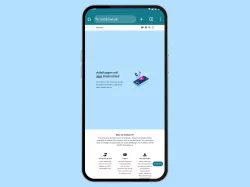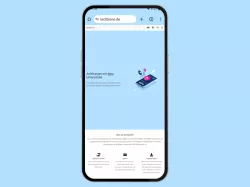Samsung: Desktopversion im Samsung Internet-Browser aktivieren oder deaktivieren
Wir zeigen dir, wie du eine Webseite in der Desktop-Version auf dem Samsung-Smartphone aufrufen kannst.
Von Simon Gralki · Zuletzt aktualisiert am
Eine Webseite wie im Browser am PC oder Laptop anzeigen? Dank der Option der Desktopversion im Samsung Internet-Browser ist das kein Problem. Wie man zwischen der Desktop-Webseite und der Anzeige der mobilen Webseite wechselt, zeigen wir hier.
Der Browser Samsung Internet zeigt standardmäßig die mobile Version einer Webseite an, sofern sie vorhanden ist. Nicht in seltenen Fällen werden hier Funktionen einer Webseite eingeschränkt oder ganz blockiert, sodass bestimmte Optionen nicht im vollen Umfang erreichbar sind.
Für den Fall, dass bestimmte Fenster beziehungsweise Popups mit Funktionen einer besuchten Webseite nicht erreichbar sind, kann jederzeit die Desktopversion angefordert werden, woraufhin die aktuelle Seite neu geladen und vollständig angezeigt wird.
Webseite
Da sich bei der Anzeige einer Desktopversion die Schrift und das gesamte Layout verändert beziehungsweise verkleinert dargestellt wird, kann auch die horizontale Anzeige verwendet werden, wenn die automatische Display-Drehung aktiviert ist, bei der sämtliche Bildschirminhalte mitgedreht werden, wenn das Gerät im Querformat gehalten wird.
Über die selben Schritte kann jederzeit zwischen der Desktop-Anzeige und der mobilen Anzeige einer Webseite gewechselt werden.
Hinweis: Diese Funktion funktioniert nicht immer, da es an der Webseite liegt, welche Version angezeigt wird.

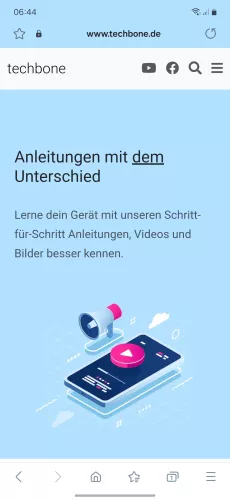

- Öffne die Samsung Internet-App
- Öffne das Menü
- Tippe auf Desktop-Webseite



- Öffne die Internet-App
- Öffne das Menü
- Tippe auf Desktop-Webseite
Standardansicht
Zum einen kann die Desktopversion für jeden Aufruf ein- oder ausgeschalten werden, oder aber kann in den Einstellungen festgelegt werden, dass die Desktopansicht standardmäßig angezeigt werden soll. Das kann vorallem auf Tablet-PCs sinnvoll sein. Ist die Desktopversion auf Standard gestellt, kann über das Menü jederzeit zur mobilen Ansicht zurückgekehrt werden.

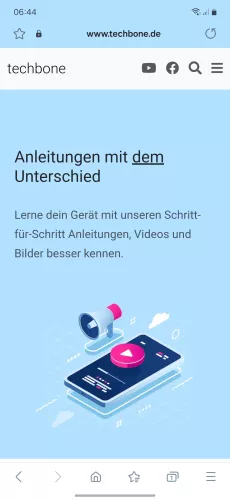


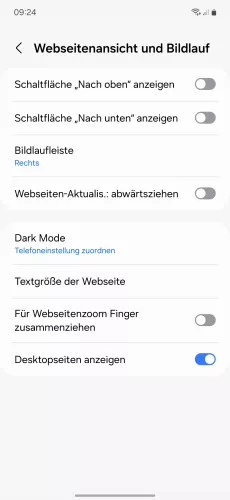
- Öffne die Samsung Internet-App
- Öffne das Menü
- Tippe auf Einstellungen
- Tippe auf Webseitenansicht und Bildlauf
- Aktiviere oder deaktiviere Desktopseiten anzeigen





- Öffne die Internet-App
- Öffne das Menü
- Tippe auf Einstellungen
- Tippe auf Webseitenansicht und Bildlauf
- Aktiviere oder deaktiviere Desktopseiten anzeigen
Mit dieser Anleitung aus unserem ultimativen Samsung-Guide erklären wir dir die Benutzeroberfläche OneUI Schritt für Schritt.
Häufig gestellte Fragen (FAQ)
Wie kann man die Ansicht von Desktop-Webseiten erzwingen?
Im Samsung Internet-Browser kann der Nutzer jederzeit über das Menü zwischen der mobilen und der Desktopversion von Webseiten wechseln, um die Ansicht zu ändern.
Warum kann eine Webseite nicht im Desktop-Format angezeigt werden?
Die Anzeige der Desktopversion ist abhängig von der Unterstützung der Webseite und kann eventuell nicht immer angezeigt werden.